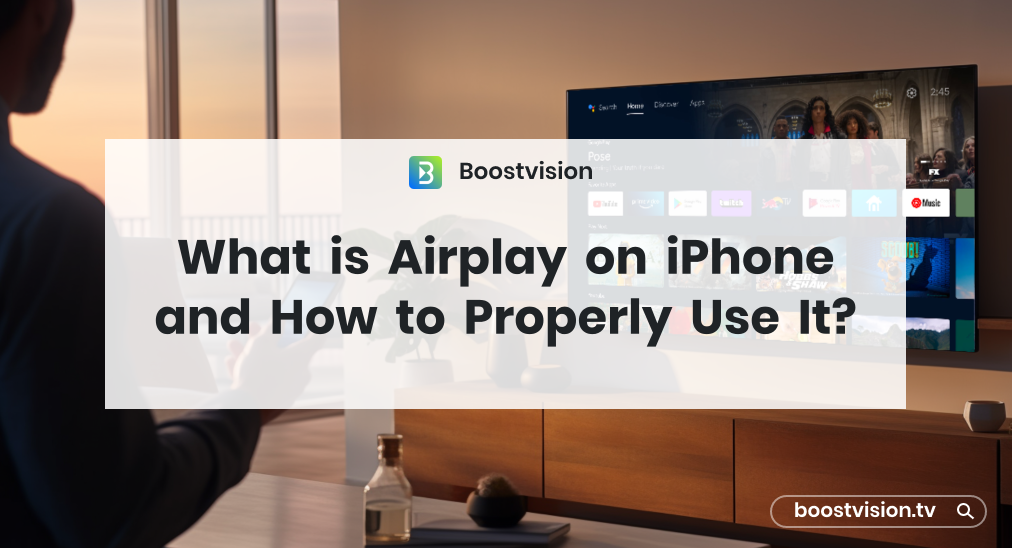
Qu'est-ce qu'AirPlay sur iPhone ? AirPlay facilite la diffusion de différents contenus multimédias d'un iPhone à un autre écran sans fil. Ce post explorera les fonctions d'AirPlay avec vous.
Table des matières
Qu'est-ce qu'AirPlay?
AirPlay is a proprietary protocol suite developed by Apple Inc. that allows wireless streaming between devices, especially streaming from a device with a smaller screen to a bigger one. AirPlay was originally implemented only in Apple's software and devices, since Apple is getting more and more popular, most brands now have made their smart TV with built-in AirPlay feature.
Apple a introduit ses AirTunes comme une nouvelle fonctionnalité d'iTunes en 2004, destinée à envoyer de la musique directement à une AirPort Express via un réseau Wi-Fi, afin de les lire avec des enceintes. En 2010, iOS 4.2 a été publié et prend en charge la diffusion vidéo vers les TV Apple, et cette fonctionnalité a été nommée AirPlay. Enfin, après plusieurs années d'itérations, AirPlay est devenu l'une des fonctionnalités de duplication d'écran et de diffusion les plus populaires pour les TV Apple et la plupart des TV intelligentes tierces.
Comment faire AirPlay ?
Sachant ce qu'est AirPlay, vous devez maintenant vous demander comment utiliser AirPlay. Pour le divertissement dans le salon, AirPlay peut être pratique pour diffuser des photos ou des vidéos et pour la duplication d'écran de l'iPhone vers la TV.
Diffuser des photos ou des vidéos depuis un iPhone vers la TV
Using AirPlay, you can effortlessly stream photos or videos from your iPhone to a Mac or TV. This functionality is perfect for sharing your favorite moments with friends and family on a larger screen. Here's how to connect AirPlay to TV:
Étape 1. Assurez-vous que votre iPhone et la TV sont sur le même réseau Wi-Fi.
Étape 2. Ouvrez l'album photo sur votre iPhone.
Étape 3. Sélectionnez la photo ou la vidéo que vous souhaitez partager.
Étape 4. Appuyez sur le Partager bouton (un carré avec une flèche vers le haut).
Étape 5. Sélectionner AirPlay et choisissez votre appareil cible dans la liste.
Dupliquer l'écran de votre iPhone sur une TV
AirPlay also allows you to mirror your iPhone's screen on a Mac or TV, enabling you to display exactly what you see on your iPhone on a larger screen. This is particularly useful for presentations, gaming, or viewing apps that don't support AirPlay directly. To mirror your iPhone:
Étape 1. Assurez-vous que votre iPhone et le Mac ou la TV sont sur le même réseau Wi-Fi.
Étape 2. Balayez vers le bas depuis le coin supérieur droit de l'écran de votre iPhone pour ouvrir Centre de contrôle.
Étape 3. Appuyez sur le Duplication d'écran icône.

Étape 4. Sélectionnez votre Mac ou TV dans la liste.
Solution Android : Application Smart TV Diffuser
You might wonder, can an Android smart phone also use AirPlay? The answer is NO. As I mentioned above, AirPlay is developed by Apple, so it isn't compatible with Android devices naturally. As an alternative to screen mirroring, you can try the Application de diffusion pour TV intelligente.
Développé par Technologie BoostVision, l'application Smart TV Cast peut diffuser des appareils Android sur la TV aussi facilement que AirPlay le fait. Voici comment la configurer :
Étape 1. Assurez-vous que votre smartphone et votre TV sont connectés au même Wi-Fi.
Étape 2. Téléchargez et installez l'application Smart TV Cast depuis le Google Play Store.
Téléchargez Smart TV Cast
Étape 3. Ouvrez l'application et cliquez sur Connecter icône.

Étape 4. Choisissez la TV dans la liste des appareils détectés, entrez le code PIN si nécessaire.
Étape 5. Après la connexion, cliquez sur le Dupliquer l'écran bouton sur l'écran d'accueil.

Étape 6. Définissez les paramètres de duplication d'écran et cliquez sur le Commencez à dupliquer l'écran bouton.

Conclusion
Qu'est-ce qu'AirPlay sur un iPhone est maintenant entièrement répondu. AirPlay peut améliorer considérablement votre expérience multimédia en vous permettant de diffuser des photos, des vidéos et de l'audio, ainsi que de dupliquer l'écran sur une TV compatible. Que vous montriez vos dernières photos de vacances, regardiez un film ou profitiez de la musique avec un système audio supérieur, AirPlay rend cela facile et pratique. De plus, si vous souhaitez atteindre le même objectif sur un smartphone Android, vous pouvez compléter la tâche en utilisant l'application Smart TV Cast.
Qu'est-ce qu'Airplay sur iPhone FAQ
Q: La duplication d'écran est-elle la même chose qu'AirPlay?
Non. La duplication d'écran est un terme général pour définir la projection de contenu d'un écran plus petit vers un écran plus grand, et AirPlay est une méthode pour y parvenir. AirPlay est une norme de transmission de données qui permet de transmettre des données via Wi-Fi, ce qui inclut l'envoi de données multimédias à la TV.
Q: Comment utiliser AirPlay sur mon iPhone ?
Pour utiliser AirPlay sur votre iPhone, vous devez vous assurer que votre appareil est compatible avec la fonctionnalité AirPlay et que vous l'avez activée.
- Assurez-vous que votre iPhone et l'appareil cible sont connectés au même réseau Wi-Fi.
- Ouvrez le Centre de contrôle en balayant vers le bas depuis le coin supérieur droit de l'écran
- Appuyez sur Duplication d'écran ou l'icône AirPlay, et sélectionnez votre appareil cible dans la liste.
- Entrez le code PIN qui apparaît sur l'écran de la TV.
Q: Quel est le but de AirPlay?
Le but d'AirPlay est de fournir un moyen transparent de diffuser sans fil du contenu depuis vos appareils Apple vers d'autres appareils compatibles. Cela inclut la diffusion audio et vidéo, la duplication d'écran, et le partage de photos, améliorant ainsi votre expérience multimédia.








